- Autor Jason Gerald [email protected].
- Public 2024-01-15 08:22.
- Modificat ultima dată 2025-01-23 12:43.
Acest wikiHow vă învață cum să copiați adresa web a unui videoclip YouTube prin intermediul versiunii Android a aplicației YouTube.
Etapa
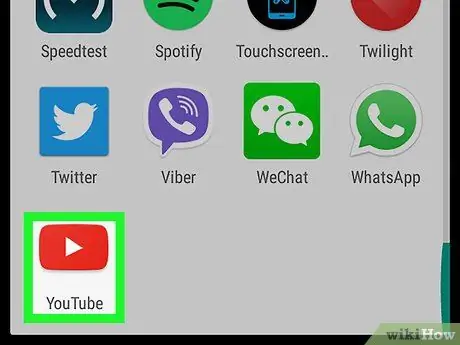
Pasul 1. Deschideți aplicația YouTube pe dispozitivul Android
Această aplicație este marcată de o pictogramă roșie cu un buton alb „redare” în interior. De obicei, puteți găsi această pictogramă în sertarul de pagini / aplicații.
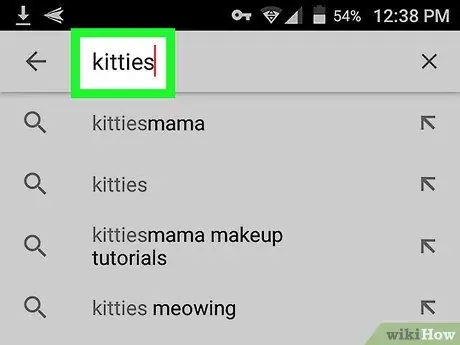
Pasul 2. Găsiți videoclipul dorit
Tastați un cuvânt cheie în bara de căutare, apoi atingeți butonul „Căutare” pentru a afișa rezultatele căutării.
De asemenea, puteți atinge una dintre pictogramele din partea de jos a ecranului pentru a naviga prin videoclipuri în tendințe, canale abonate și videoclipuri care au fost salvate într-o listă de redare
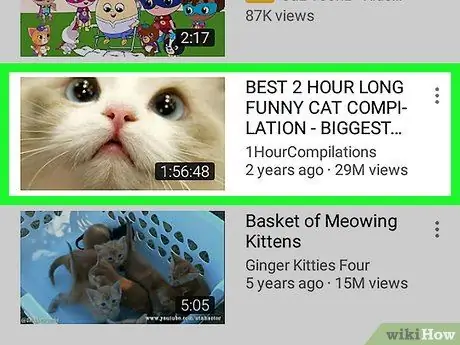
Pasul 3. Atingeți videoclipul
După aceea, videoclipul se va deschide în partea de sus a ecranului.
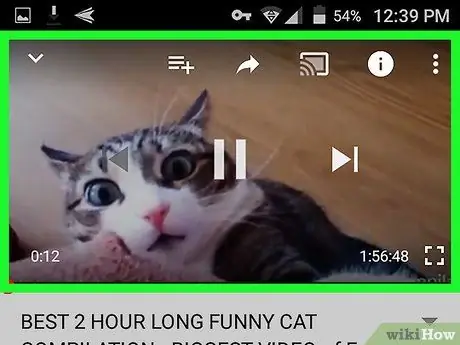
Pasul 4. Atingeți fereastra de redare
Mai multe pictograme vor apărea deasupra videoclipului.
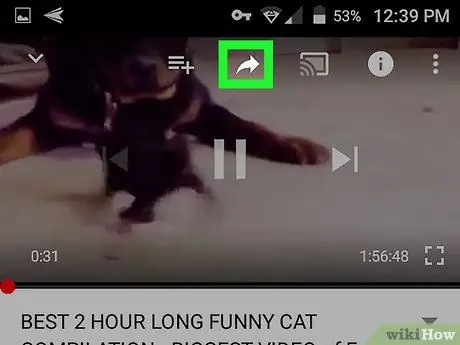
Pasul 5. Atingeți pictograma săgeată curbată îndreptată spre dreapta
Se află în colțul din dreapta sus al videoclipului. Meniul de partajare sau „Partajare” va fi afișat după aceea.
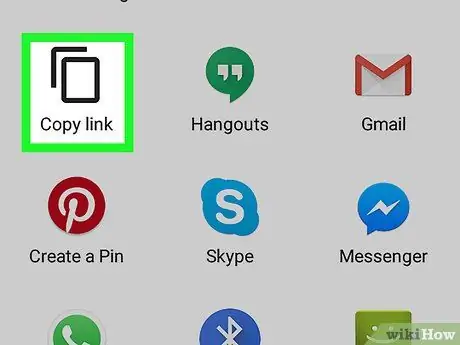
Pasul 6. Atingeți Copiere link
Această opțiune este prima pictogramă din meniul „Partajare”. Adresa URL a videoclipului va fi copiată în clipboardul dispozitivului.






